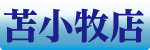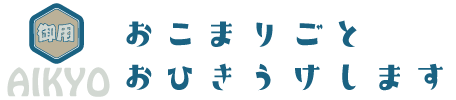ノートパソコンに水をこぼしてしまったら、焦らずに正しい対処法を取ることが大切です。水分は電気と導電性を持つため、そのまま放置するとパソコンが故障してしまう可能性があります。
そこで今回は、ノートパソコンに水をこぼした時の対処法と、大切なデータのバックアップ方法について解説します。
ノートパソコンに水をこぼしたら、まずコレ!
ノートパソコンに水をこぼしてしまったら、慌てず落ち着いて行動することが大切です。水分は電気と導電性を持つため、そのまま放置するとパソコンが故障してしまう可能性があります。
そこで、ノートパソコンに水をこぼしてしまった時にまず行うべきことをご紹介します。
ノートパソコンに水をこぼしたら、乾燥は待ったなし
ノートパソコンに水をこぼしてしまったら、慌てて電源を落とし、水分を拭き取るだけでは不十分です。しっかりと乾燥させることが、故障を防ぐためにとても重要です。
乾燥させる際は、以下の点に注意しましょう。
直射日光を避ける
直射日光は、パソコン内部の温度を上げ、故障の原因になる可能性があります。そのため、直射日光が当たる場所は避けて、風通しの良い場所に置きましょう。
水分を吸収するものを敷く
タオルや新聞紙など、水分を吸収するものを敷いておくと、より効果的に水分を吸い取って乾燥を早めることができます。
2~3日以上乾燥させる
乾燥させるのに約2~3日程度かかると言われていますが、完全に水分を抜くために、1週間ほど放置しておくことをおすすめします。
ドライヤーの使用は避ける
ドライヤーの熱風は、パソコン内部の温度を上げ、故障の原因になる可能性があります。そのため、ドライヤーの使用は避けましょう。
より早く乾燥させたい場合は、クーラーや扇風機などの風をあてましょう。ただし、風量や風向きには注意が必要です。直接風を当てすぎると、パソコン内部の温度が上がり、故障の原因になる可能性があります。
ノートパソコンに水をこぼしてしまった場合は、焦らずに正しい方法で乾燥させることが大切です。しっかりと乾燥させることで、故障を防ぎ、パソコンを長く使用することができます。
水以外の飲み物をこぼしたら、焦らず対処を!
ノートパソコンに水以外の飲み物をこぼしてしまった場合、水をこぼした場合と比べて、故障する可能性が高くなります。
その理由は、水以外の飲み物には、水分だけでなく、炭酸やアルコールなどの成分が含まれているからです。これらの成分は、ノートパソコンのパーツの金属を腐食させ、故障の原因となります。
そのため、水以外の飲み物をこぼしてしまった場合は、以下の対処をしましょう。
- 電源を落とし、電源コードを抜く
- キーボードやマウスなどの周辺機器を外す
- 乾いた布で水分を拭き取る
- 乾燥剤や新聞紙など、水分を吸収するものを敷いて、2~3日間乾燥させる
また、乾燥させる前に起動させると、故障する可能性があるので、必ず乾燥させてから行いましょう。
もし、乾燥させた後も起動しない場合は、メーカーや修理業者に依頼しましょう。

ノートパソコンに水をこぼしたら、データのバックアップを!
ノートパソコンに水をこぼしてしまった場合、起動できなくなってしまうことがあります。その場合、大切なデータが失われてしまう可能性があります。
そこで、ノートパソコンに水をこぼしてしまったら、まずは起動できるかどうかを確認しましょう。起動できた場合は、すぐにデータのバックアップを取りましょう。
データのバックアップは、以下の方法で行えます。
- 外付けハードディスクにバックアップする
- クラウドストレージにバックアップする
外付けハードディスクやクラウドストレージにバックアップしておけば、万が一ノートパソコンが故障しても、大切なデータを失わずに済みます。
起動できない場合は、データのバックアップを取りながら修理を依頼しましょう。修理に出す前に、壊れた部品や内部パーツの交換によって費用が前後することを確認しておきましょう。
水没したノートパソコンを復旧させるための3つのポイント
ノートパソコンに水をこぼしてしまったら、慌てずに以下の3つのポイントを押さえましょう。
- 電源を落として電源コードを抜く
電源が入ったままだと、水分が内部に浸透してショートする可能性があります。そのため、まず電源を落として電源コードを抜きましょう。
- 水分を拭き取る
拭ける部分は、乾いた柔らかい布で水分を拭き取ります。キーボードやマウスなどの隙間から水分が入り込んでいる場合もありますので、注意して拭き取ましょう。
- 乾燥させる
電源を落とした状態で、2~3日間乾燥させます。乾燥させる際は、キーボード面を下にして、水分をよく吸収する布やタオルの上に置いておきましょう。
これらの対処法を行った後、パソコンが起動できるかどうかを確認しましょう。起動できる場合は、データのバックアップを取っておきましょう。
パソコンが起動しない場合は、HDDケースを使ってデータを復旧させるか、パソコン修理のプロに依頼しましょう。